Содержание
Как вести прямую трансляцию на YouTube | Статьи
YouTube Live – отличная платформа для бизнеса, геймеров и социальных сетей. Проблема в том, что прямой эфир через YouTube – не самая простая задача. Если вы не знаете, как это делать, то вы попали по адресу.
Мы покажем вам, как вести прямую трансляцию на YouTube в 2019 году через веб-браузер, мобильное устройство, потоковое программное обеспечение (т.е. программный кодировщик) или аппаратный кодировщик. Какой бы метод вы ни выбрали, отправная точка одна и та же: включите прямую трансляцию на YouTube.
Как включить прямую трансляцию на YouTube
Прямая трансляция на новых каналах YouTube по умолчанию отключена. Вот как она активируется:
- Проверьте свой аккаунт YouTube. Это простой процесс. Выберите свою страну, предпочитаемый способ доставки кода подтверждения и введите номер мобильного телефона, к которому у вас есть доступ. Введите шестизначный проверочный код, когда вы его получите, чтобы подтвердить свою учётную запись.

- Включите прямую трансляцию через страницу функций канала, страницу живых событий YouTube Studio или Live Control Room.
- Подождите 24 часа, чтобы активировать потоковую трансляцию на вашем аккаунте.
Теперь, когда на вашем канале нет ограничений на потоковую трансляцию, вы можете транслировать её на YouTube через веб-браузер или потоковый кодировщик. Если вы хотите использовать мобильное устройство для прямой трансляции, существует дополнительное препятствие: ваш канал должен иметь не менее 1000 подписчиков. Раздражает, но есть и другие способы мобильной трансляции.
Четыре способа прямой трансляции на YouTube
Вы можете вести прямую трансляцию на YouTube через:
- Веб-браузер
- Мобильное устройство
- Программный кодировщик
- Аппаратный кодировщик
Какой путь для вас лучше – зависит от ваших целей. Браузер или мобильный телефон, вероятно, подойдут для среднего стримера для соцсетей, в то время как геймеры скорей всего захотят выбрать потоковое программное обеспечение. Подумайте об аппаратном кодировщике, если вы используете потоковое вещание для своего бизнеса или хотите сделать трансляции своим способом заработка.
Подумайте об аппаратном кодировщике, если вы используете потоковое вещание для своего бизнеса или хотите сделать трансляции своим способом заработка.
Трансляция через веб-браузер
Самый простой способ для прямой трансляции на YouTube – прямо из веб-браузера с помощью встроенной или внешней USB веб-камеры. Веб-камера может удовлетворить ваши потребности, если все, что вы хотите сделать, это поделиться своими мыслями и взаимодействовать с аудиторией в режиме реального времени. Вы также можете транслировать поток через ваш браузер с помощью более качественной камеры, такой как цифровая видеокамера или цифровая зеркальная камера. Для этого вам понадобится USB карта захвата для передачи видеосигнала на ваш компьютер. Тогда YouTube сможет распознать эту камеру, как если бы это была веб-камера с поддержкой технологии Plug-and-Play.
После того, как вы настроите камеру, вы сможете начать трансляцию на YouTube через веб-браузер:
- Войдите в свою учётную запись YouTube и нажмите кнопку «Создать видео или публикацию» в правом верхнем углу экрана.

- Выберите «Начать трансляцию» из выпадающего меню.
- Если потребуется, предоставьте YouTube и вашему браузеру необходимые разрешения для потоковой передачи в реальном времени (например, камера, микрофон).
- В Live Control Room убедитесь, что на панели навигации вверху выбран пункт «Веб-камера».
- Присвойте своему прямому эфиру заголовок, выберите настройку конфиденциальности (общедоступную, личную или частную) и выберите, хотите ли вы вести прямую трансляцию сейчас или запланировать мероприятие на потом.
- Нажмите «Дополнительные параметры». Выберите вашу камеру и микрофон из раскрывающихся меню, если они еще не перечислены.
- Нажмите «Дополнительные настройки», чтобы переключить чат, ограничения по возрасту и монетизацию (только для участников партнёрской программы YouTube).
- Нажмите «Далее» и позируйте для картинки-заставки. Наведите курсор на миниатюру, чтобы вызвать параметры, чтобы сделать еще одну фотографию или загрузить собственный эскиз с вашего компьютера.

- Нажмите «Начать трансляцию».
Вот и всё. Не забудьте нажать «Закончить трансляцию», когда вы закончите. YouTube автоматически загрузит запись живого потока на ваш канал, чтобы пропустившие его зрители могли воспроизвести посмотреть в записи. Вы можете просматривать и управлять всеми текущими, запланированными и прошедшими трансляциями на вкладке «Управление» в Live Control Room.
Трансляция через мобильное устройство
Мобильная трансляция в прямом эфире идеальна для мгновенного вовлечения аудитории и динамичных мероприятий, где свобода передвижения является ключевым фактором. К сожалению, вы должны быть уже «раскручены», чтобы сделать это. Только каналы, имеющие не менее 1000 подписчиков, могут вести трансляцию с мобильного устройства. Это ограничение может быть болезненным, особенно если потоковая трансляция с мобильного телефона является важной частью ваших планов. К счастью, есть несколько способов обойти это ограничение, в том числе с помощью популярного устройства Epiphan Webcaster X2.
Однако, как только вы достигнете порога подписки, прямая трансляция на YouTube с мобильного устройства будет довольно простой:
- Загрузите приложение YouTube из App Store (iOS) или Google Play (Android).
- Откройте приложение и нажмите на значок камеры в правом верхнем углу.
- Предоставьте все разрешения на доступ, необходимые для прямой трансляции (камера, микрофон, фотографии, хранилище).
- Выберите «Начать трансляцию».
- Выберите трансляцию с камеры вашего телефона (значок камеры) или того, что на вашем дисплее (значок телефона).
- Установите заголовок для вашего потока.
- Нажмите «Дополнительные параметры», чтобы добавить описание, подключить живой чат и монетизацию (если возможно), установить возрастное ограничение, настроить параметры конфиденциальности и (необязательно) назначить время для прямой трансляции.
- Нажмите «Далее» и сделайте снимок для миниатюры прямой трансляции или загрузите существующую из памяти телефона.

- Нажмите «Начать трансляцию».
Теперь вы готовы к потоковой трансляции без ограничений. Когда вы закончите, нажмите «Готово», а затем «ОК», чтобы завершить поток. Запись вашей прямой трансляции вскоре появится на вашем канале. Вы можете получить доступ к этой записи и другим материалам и управлять ими через страницу «Мои видео» на вкладке «Библиотека».
Трансляция через программный кодировщик
Вы можете использовать программное обеспечение для прямой трансляции, если хотите поделиться своим экраном (например, для трансляции игрового процесса), получить доступ к дополнительным функциям, таким как создание титров в реальном времени и наложения, или использовать несколько камер. Open Broadcaster Software (OBS), XSplit и Wirecast – это лишь некоторые из ваших вариантов.
Любая программа для потокового вещания должна автоматически обнаруживать USB-камеры, подключённые к вашему компьютеру. Вы также можете передавать не-USB видеосигналы, такие как HDMI, на свой компьютер через USB-карту захвата. Подключите карту захвата к компьютеру, а камеру – к карте захвата, и ваше программа должна распознать камеру как устройство класса USB video (UVC).
Подключите карту захвата к компьютеру, а камеру – к карте захвата, и ваше программа должна распознать камеру как устройство класса USB video (UVC).
Хотя точный процесс прямой трансляции на YouTube с программным кодировщиком будет зависеть от используемого вами программного обеспечения для потоковой передачи, он должен выглядеть примерно так:
- Загрузите и установите выбранную программу для потоковой передачи.
- На YouTube нажмите кнопку «Создать видео или пост» в правом верхнем углу экрана.
- Выберите «Начать трансляцию».
- В YouTube Live Control Room нажмите «Трансляция» в верхней панели навигации.
- Создайте заголовок своего потока, выберите параметр конфиденциальности, добавьте описание, выберите соответствующую категорию и загрузите миниатюру.
- Решите, хотите ли вы транслировать сейчас или запланировать событие на потом.
- Нажмите «Создать поток».
- Скопируйте «Имя потока / ключ» из всплывающего окна.
 (Сохраняйте эту строку символов в секрете.) Если окно не появляется или вы случайно закрыли его, поищите эту информацию в левом нижнем углу Live Control Room.
(Сохраняйте эту строку символов в секрете.) Если окно не появляется или вы случайно закрыли его, поищите эту информацию в левом нижнем углу Live Control Room. - Откройте программу для потоковой передачи и вставьте «Имя / ключ потока» и, если необходимо, «Потоковый URL» с YouTube в соответствующие поля. Вы, вероятно, найдёте их в меню настроек или настроек; обратитесь к документации программы, если вы не уверены, где искать.
- Если вы готовы начать работу прямо сейчас, запустите потоковую передачу с помощью программы для потоковой передачи.
- Если вы запланировали трансляцию на YouTube на потом, откройте программу, когда придёт время, и включите потоковую передачу. Вернитесь YouTube Live Live Control Room; Вы должны увидеть окно предварительного просмотра потока. Нажмите «Начать трансляцию» в правом верхнем углу, чтобы начать трансляцию.
Завершите трансляцию в вашей программе. Запись будет автоматически загружена на ваш канал, чтобы люди могли смотреть её по запросу. Просматривайте все текущие, запланированные и прошедшие прямые трансляции и управляйте ими с помощью вкладки «Управление» в верхней части панели управления YouTube.
Просматривайте все текущие, запланированные и прошедшие прямые трансляции и управляйте ими с помощью вкладки «Управление» в верхней части панели управления YouTube.
Трансляция через аппаратный кодировщик
Что такое аппаратный кодировщик?
Аппаратный кодировщик — это устройство, специально предназначенное для потоковой передачи видео, захвата, записи или для всего этого вместе.
Запуск вашего живого потока на YouTube через аппаратный кодировщик предлагает ряд преимуществ по сравнению с браузером или мобильным телефоном. Это делает аппаратные кодировщики лучшим средством для компаний, снимающих концерты или спортивные игры, а также для тех, кто хочет повысить качество своих трансляций. Хотя прямая трансляция на YouTube с помощью аппаратного кодировщика может показаться сложной, преимущества его использования компенсируют то время, которое требуется для изучения.
По сути, аппаратные кодировщики значительно упрощают создание многоплановых прямых трансляций, которые наверняка привлекут вашу аудиторию. Как? Многие аппаратные кодировщики включают в себя несколько входов для видео и аудио профессионального качества, поэтому вы можете подключать и передавать потоковое видео с HDMI и SDI-камер, ноутбуков, планшетов, микрофонов XLR или TRS и многое другое. И как специализированные устройства, аппаратные кодировщики часто работают лучше, чем программные кодировщики. В первую очередь потому, что программные кодировщики должны совместно использовать ресурсы с вашей операционной системой и любыми процессами, работающими в фоновом режиме.
Как? Многие аппаратные кодировщики включают в себя несколько входов для видео и аудио профессионального качества, поэтому вы можете подключать и передавать потоковое видео с HDMI и SDI-камер, ноутбуков, планшетов, микрофонов XLR или TRS и многое другое. И как специализированные устройства, аппаратные кодировщики часто работают лучше, чем программные кодировщики. В первую очередь потому, что программные кодировщики должны совместно использовать ресурсы с вашей операционной системой и любыми процессами, работающими в фоновом режиме.
На рынке представлен широкий спектр аппаратного оборудования для потоковой передачи, что делает невозможным создание исчерпывающего руководства по работе аппаратных кодеров с YouTube. По этой причине мы расскажем о том, как транслировать потоковое видео на YouTube с помощью нашего кодировщика Pearl Mini и Webcaster X2.
Pearl Mini
Более подробно о том, как настроить Pearl Mini для оптимальной трансляции в режиме реального времени, читайте в нашем руководстве для начинающих. А здесь его сокращённая версия
А здесь его сокращённая версия
- На YouTube нажмите кнопку «Создать видео или пост» в правом верхнем углу экрана.
- Выберите «Начать трансляцию».
- В YouTube Live Control Room нажмите «Трансляция» в верхней панели навигации.
- Создайте заголовок своего потока, выберите параметр конфиденциальности, добавьте описание, выберите соответствующую категорию и загрузите миниатюру.
- Решите, хотите ли вы транслировать сейчас или запланировать событие на потом.
- Нажмите «Создать поток». Должно появиться окно с указанием вашего «имени / ключа потока» (оставьте эту строку символов закрытой) и «Поток URL». Если это не так, или если вы случайно закрыли его, найдите эту информацию в левом нижнем углу Live Control Room.
- Войдите в веб-интерфейс Pearl Mini. На боковой панели выберите «Потоковая передача» под каналом, который вы хотите транслировать.
- Скопируйте «URL-адрес потока» и «Имя / ключ потока» с YouTube в поля «URL-адрес» и «Имя потока» соответственно.

- Нажмите «Применить».
- Если вы готовы начать работу прямо сейчас, нажмите «Пуск» в верхнем правом углу меню потоковой передачи веб-интерфейса Pearl Mini.
- Если вы запланировали трансляцию на YouTube на потом, нажмите «Пуск» в правом верхнем углу веб-интерфейса Pearl Mini в установленное время. Вернитесь в комнату управления YouTube Live Control Room; Вы должны увидеть окно предварительного просмотра потока. Нажмите «Начать трансляцию» в правом верхнем углу.
Вы в эфире на YouTube! Если ваш прямой эфир был незапланированным, выберите «Стоп» в веб-интерфейсе Pearl Mini, когда трансляция закончится. Если вы запланировали мероприятие, вместо этого завершите трансляцию через YouTube.
Webcaster X2
Для получения подробных инструкций о том, как осуществлять прямую трансляцию на YouTube с помощью Webcaster X2, смотрите наше пошаговое руководство пользователя. Вот его сокращённая версия:
- Дважды щёлкните кнопку питания на боковой стороне Webcaster X2, пока на ЖК-дисплее устройства не появится логотип YouTube.

- Перейдите на страницу google.com/device в своём веб-браузере. Войдите в свою учётную запись Google, если вы еще не вошли в систему.
- Введите код, который появляется на ЖК-дисплее Webcaster X2, и нажмите «Далее».
- Разрешите Webcaster X2 подключаться к вашему каналу YouTube.
- Посетите youtube.com/live_dashboard, установите заголовок и описание и выберите настройку конфиденциальности.
- Нажмите кнопку питания Webcaster X2, чтобы начать работу.
И это всё! Дважды щёлкните кнопку питания, чтобы перейти в автономный режим, когда вы будете готовы прекратить потоковую передачу.
App Store: StreamTube Lite — Прямой эфир для YouTube & FB
Описание
StreamTube — лучшее из приложений, которое позволит Вам начать свой прямой эфир на Вашем канале на YouTube или странице Facebook всего одним нажатием!
Просто откройте StreamTube и нажмите на кнопку (предварительно установив всего одну настройку).
С помощью StreamTube Вы всегда сможете выходить на прямую связь с Вашими зрителями на YouTube или Facebook и радовать их новыми трансляциями!
Возможности StreamTube Lite:
— Прямой эфир в SD и HD качестве.
— 15 минут для прямого эфира.
— Смена качества потока.
— Переключение между авто и ручной фокусировкой камеры.
— Смена сервера YouTube / Facebook.
— Увеличение камеры (Zoom x15).
— Наложение фильтров.
— Наложение логотипа.
— Делайте фотографию во время прямого эфира (нажмите и удерживайте кнопку старта прямого эфира 1 секунду)
— Поворачивайте камеру во время прямого эфира.
— Портретный и горизонтальный режим.
— Включайте вспышку во время прямого эфира.
— Всего одно нажатие для выхода в эфир! Это потрясающе удобно!
— Управление прямым эфиром (смена названия и др) и общение в чате без прерывания прямого эфира!
— Пользуйтесь браузером Safari без прерывания прямого эфира!
Если у Вас возникнут любые вопросы, пожалуйста, обращайтесь: contact@streamtube.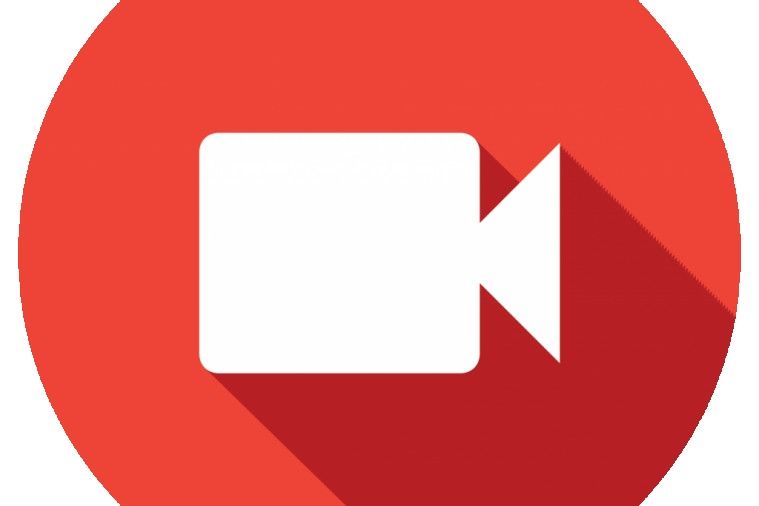 ru
ru
Обратите внимание: Вы сами несете ответственность за свой эфир, в том числе и за его содержание. Пожалуйста, не нарушайте правила YouTube или Facebook, иначе Ваш аккаунт может быть заблокирован.
Версия 3.2.1
Приложение было обновлено компанией Apple, чтобы в нем отображался значок приложения Apple Watch.
— Устранение найденных ошибок.
Оценки и отзывы
Оценок: 11
Разработчик
Нельзя стримить
💩💩💩💩💩💩
Стримить нельзя
Не работает
Ключ введён неверно и никакой инфы ( отстой
Разработчик Inna Yunisova не сообщил Apple о своей политике конфиденциальности и используемых им способах обработки данных.
Нет сведений
Разработчик будет обязан предоставить сведения о конфиденциальности при отправке следующего обновления приложения.
Информация
- Провайдер
- Inna Yunisova
- Размер
- 16,8 МБ
- Категория
Фото и видео
- Возраст
- 4+
- Copyright
- © Internamedia LLC
- Цена
- Бесплатно
Поддержка приложения
Вам может понравиться
Как вести прямую трансляцию на YouTube (плюс 15 советов)
Мы живем в мире, где все, что нам нужно или нужно, доступно 24 часа в сутки, 7 дней в неделю, 365 дней в году. Если мы хотим, мы можем посмотреть прямую трансляцию того, как кто-то играет в нашу любимую видеоигру или кто-то просто ест обильное количество китайской еды!
Если мы хотим, мы можем посмотреть прямую трансляцию того, как кто-то играет в нашу любимую видеоигру или кто-то просто ест обильное количество китайской еды!
81% пользователей Интернета и мобильных устройств сейчас смотрят больше живого видеоконтента, чем когда-либо! Кроме того, прогнозируется, что к концу 2021 года индустрия потокового видео будет стоить 70 миллиардов долларов9.0003
YouTube находится в верхней части списка прямых трансляций, как и в большинстве областей видеоиндустрии.
YouTube Live был впервые представлен как канал YouTube со звездным мероприятием в ноябре 2008 года. Но в апреле 2011 года он был заменен разделом сайта YouTube Live с полным изменением динамики.
Вместо канала, на котором YouTube был единственным, кто принимал решение о том, какой контент будет транслироваться, теперь любой, у кого есть канал YouTube (соответствующий критериям), мог вести прямую трансляцию для своей аудитории.
YouTube Live — это быстрый и эффективный способ связи с аудиторией прямо в данный момент.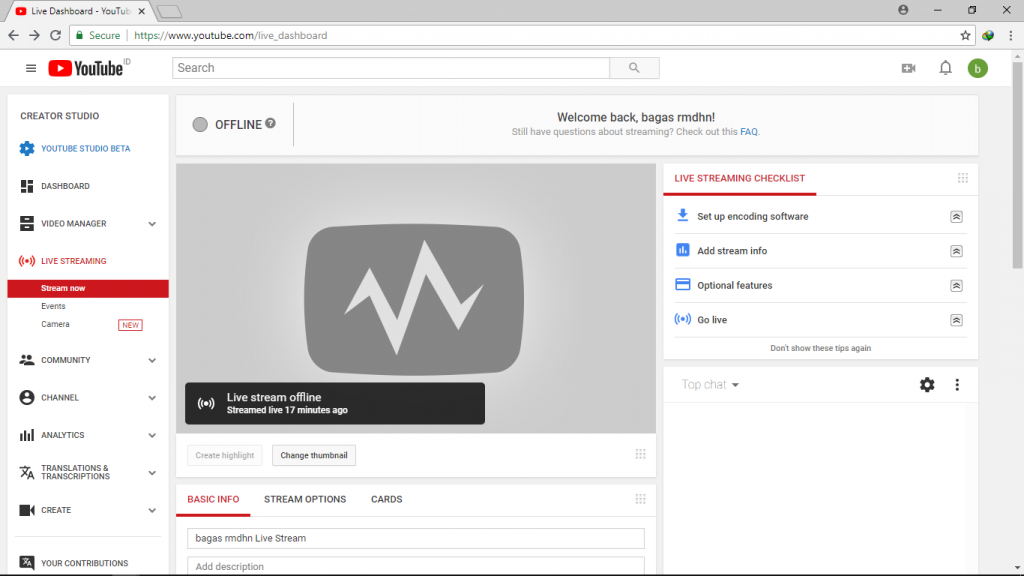 Он не написан по сценарию и отзывчив, поэтому это аутентичный контент — именно то, что ищут зрители.
Он не написан по сценарию и отзывчив, поэтому это аутентичный контент — именно то, что ищут зрители.
Исследование Livestream показывает, что 82% людей предпочитают живое видео сообщениям в социальных сетях, доказывая, что живое видео занимает огромное место в новостных лентах потребителей.
У брендов есть возможность извлечь выгоду из этой жажды живого контента, и в этой статье мы расскажем вам, как именно начать:
Содержание статьи
Как проводить прямую трансляцию на YouTube
Панель инструментов YouTube Live дает вам мгновенную аналитику и предлагает инструменты, такие как функция чата, которая позволяет вашей аудитории общаться с вами (и друг с другом) в прямом эфире.
Первое, что вам нужно сделать, это зайти на домашнюю страницу вашего канала. Эту часть настройки необходимо выполнить на рабочем столе, но как только вы будете готовы к работе, вы сможете вести прямую трансляцию с любого устройства.
Затем перейдите в «Инструменты Creator Studio» и нажмите на вкладку «Прямая трансляция».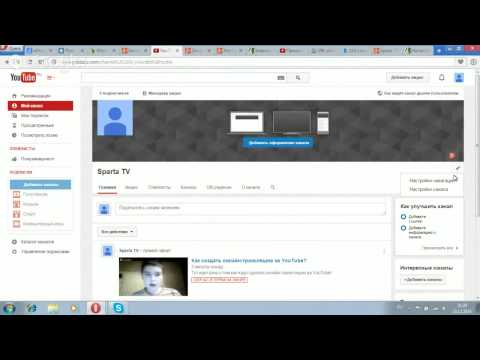
Вас встретит эта страница, которая является вашей панелью управления для всего, что связано с прямой трансляцией!
Отсюда вы можете вести простую прямую трансляцию, практически ничего не делая (далее мы рассмотрим более сложные вещи!)
Вы можете сделать это, нажав «Stream Now» (выделено на изображении выше).
Если вы хотите использовать внешние устройства, такие как, например, веб-камеры, микрофоны или игровые приставки, вам необходимо настроить кодировщик потокового вещания.
Это программное обеспечение, позволяющее использовать внешние устройства для потоковой передачи и отправки отснятого материала непосредственно на YouTube Live.
Тип программного обеспечения для кодирования, которое вы используете, полностью зависит от ваших потребностей. YouTube составил здесь список своих рекомендаций, а также включил их лучшие способы использования.
После того, как вы загрузили это программное обеспечение, вы можете вести потоковую передачу через свой компьютер, мобильный телефон и через запланированное событие.
Чтобы запланировать событие, вам нужно нажать на вкладку событий:
И ввести свои данные. Затем завершите, запланировав прямую трансляцию на нужную дату.
Затем вы можете управлять своими прямыми трансляциями на вкладке «Предстоящие» (выделено выше).
Теперь, когда вы знаете, как вести прямую трансляцию, давайте рассмотрим несколько советов, которые сделают вашу прямую трансляцию максимально эффективной…
15 лучших советов для вашей прямой трансляции на YouTube
1. Продвигайте!
Не факт, что люди будут смотреть ваше живое видео, если вы предоставите им ссылку за несколько минут до этого. (Конечно, импровизированные прямые трансляции все еще могут привлечь толпу, но цель состоит в том, чтобы максимально увеличить размер этой толпы!)
Итак, если вы думаете о планировании прямой трансляции заранее, перейдите на домашнюю страницу своего канала YouTube и запланируйте ее, используя опцию «события».
Это позволяет продвигать прямую трансляцию до того, как она состоится. Использование социальных сетей является хорошим первым портом захода. Вы можете просто сказать своей аудитории, где и когда вы будете транслировать, или вы можете мыслить немного нестандартно.
Использование социальных сетей является хорошим первым портом захода. Вы можете просто сказать своей аудитории, где и когда вы будете транслировать, или вы можете мыслить немного нестандартно.
Вы можете создать «трейлер прямой трансляции», используя кадры из ваших предыдущих прямых трансляций или извлекая кадры из ваших видео на YouTube. Затем широко распространите его по различным социальным каналам, чтобы привлечь зрителей.
Если вы регулярно публикуете видеоблоги или другой контент, обязательно упомяните, что вы планируете прямую трансляцию. Скорее всего, если люди заинтересованы в вашем обычном контенте, они также будут потенциальными зрителями ваших прямых трансляций.
Если вы планируете вести регулярные прямые трансляции, почему бы не изменить заголовок или обложку на главной странице вашего канала YouTube, чтобы отразить это?
Вы можете использовать такой инструмент, как Canva, который позволяет создавать профессиональные изображения для заголовков социальных сетей. Его действительно легко использовать с простой функцией «перетаскивания», и есть множество шаблонов, которые помогут вам начать работу.
Его действительно легко использовать с простой функцией «перетаскивания», и есть множество шаблонов, которые помогут вам начать работу.
Это позволяет зрителю максимально легко найти вашу прямую трансляцию — это всегда главная цель!
2. Подумайте о том, что вас окружает
Тщательно подумайте о своем местонахождении и обо всех факторах, которые могут повлиять на впечатления ваших зрителей.
Плохо, если ваша аудитория напрягается, чтобы услышать вас из-за тонн фонового шума, поэтому выберите место, где вы контролируете громкость вещей вокруг вас.
Предложите своим зрителям что-нибудь интересное, будь то домашняя студия или более профессиональная установка. Фона, такого как джазовый занавес или украшенная стена, будет достаточно.
Хотя вы можете транслировать из любого места, важно учитывать декор помещения, в котором вы находитесь, и то, какое сообщение оно передает вашим зрителям.
3. Начните заранее
Не ждите точного времени, когда вы запланировали прямую трансляцию, чтобы занять позицию.![]() Войдите на несколько минут раньше, встаньте перед камерой, проверьте, правильно ли работает все ваше оборудование, и, самое главное, немного расслабьтесь!
Войдите на несколько минут раньше, встаньте перед камерой, проверьте, правильно ли работает все ваше оборудование, и, самое главное, немного расслабьтесь!
Вы также можете использовать это время, чтобы отправить ссылку на вашу трансляцию через обновление в ваших учетных записях в социальных сетях, чтобы вашим зрителям было как можно проще перейти к вашей прямой трансляции.
4. Поднимите освещение на новый уровень.
При освещении видео в прямом эфире сначала необходимо убедиться, что ведущий и другие гости равномерно освещены и их хорошо видно.
Важно, чтобы освещение было приятным и представляло четкое изображение для вашей аудитории.
В отличие от традиционного «нарративного» освещения, которое рассказывает историю, освещение для видео в прямом эфире полностью зависит от содержания вашей прямой трансляции.
Посмотрите это видео об освещении от PocketLIVE TV или руководство Wistia Down and Dirty DIY Lighting в качестве отличной отправной точки.
5. Всегда имейте резервную копию
Всегда имейте резервную копию ВСЕГО. Компьютеры, шнуры, камеры и особенно аудиокабели.
Кроме того, держите свои устройства всегда заряженными и готовыми к работе, и рекомендуется держать запасную батарею заряженной, потому что прямые трансляции могут сильно истощать срок службы батареи.
6. Посмотрите на камеру!
Это может показаться очевидным, но всегда следите за тем, чтобы смотреть в камеру, которая, по сути, является вашей аудиторией.
Эталонный монитор на камере — отличный инструмент для понимания того, как ваш поток выглядит для вашей аудитории, но так заманчиво продолжать смотреть на него. Не поддавайтесь желанию смотреть на монитор дольше, чем необходимо, чтобы убедиться, что линия вашего взгляда находится в объективе камеры правильно.
7. Попросите кого-нибудь следить за вашей трансляцией.
Очень важно иметь дополнительную группу глаз на вашей прямой трансляции. Так что независимо от того, смотрят ли они в одной комнате или удаленно из другого места, пока они могут быть на связи с вами, это сработает.
Этот дополнительный человек может оказать поддержку и сообщить вам о любых проблемах, которые вы не видите, таких как проблемы с синхронизацией звука и прерывистая частота кадров.
8. Будьте последовательны
Если вы хотите увеличить число подписчиков, попробуйте выходить в эфир в обычное и постоянное время. Нерегулярная частота или время прямых трансляций может разочаровать аудиторию.
Если вы будете последовательны, вам будет намного легче! Соблюдение регулярного расписания позволяет вам продавать и продвигать свой поток заранее, и вы даже можете запланировать свои публикации в социальных сетях, если вы очень заняты.
9. Добавьте соведущего или специального гостя
Возможность пообщаться с соведущим или специальным гостем может сделать вашу прямую трансляцию более увлекательной для зрителей. Дополнительная информация может добавить новую точку зрения, чтобы сделать ваше шоу в прямом эфире более интересным для зрителей.
Присутствие гостя на вашей прямой трансляции также является прекрасной возможностью для перекрестного продвижения.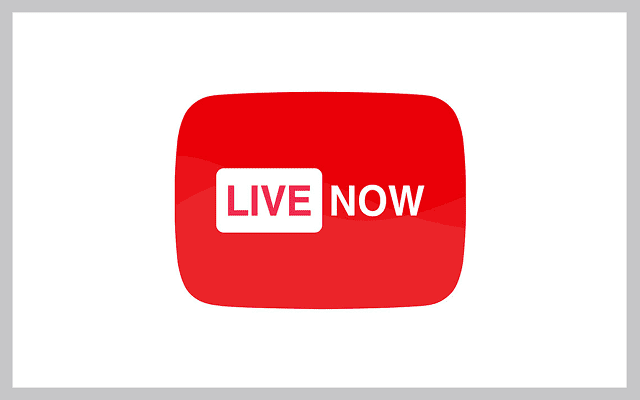 Вы можете рекламировать своего гостя для своей аудитории, а гость может продвигать вас для своей аудитории.
Вы можете рекламировать своего гостя для своей аудитории, а гость может продвигать вас для своей аудитории.
Если вы сможете убедить авторитетного влиятельного лица сотрудничать с вами в прямом эфире, вы сможете привлечь еще более широкую аудиторию. Доступны инструменты, которые помогут вам связаться с влиятельными лицами:
- Famebit
- Upfluence
- Упоминание
Эти платформы позволяют вам находить влиятельных лиц, с которыми было бы удобно сотрудничать, и связываться с ними напрямую.
10. Отвечайте на комментарии в режиме реального времени
Комментарии зрителей имеют ограниченный срок хранения, поэтому лучше всего быстро добраться до них. Лучше всего отвечать на них в прямом эфире (если это возможно!), а если вы не можете этого сделать, то сработает сразу после шоу.
Взаимодействие со зрителями таким образом помогает увеличить ваше взаимодействие с ними и побуждает их возвращаться к вашим прямым трансляциям снова и снова.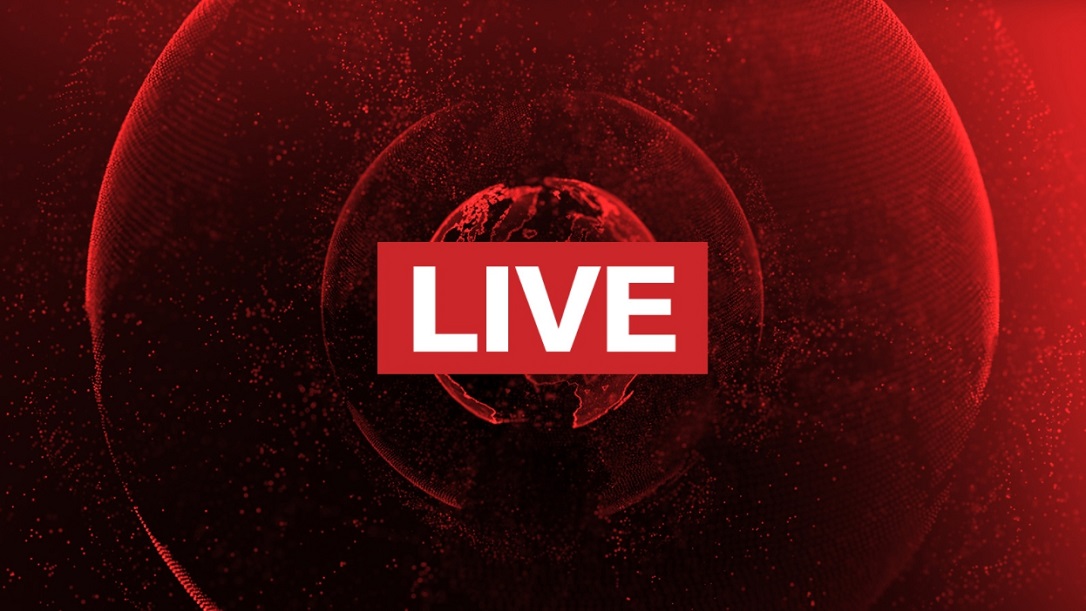
11. Репетируйте (совсем немного!)
Мы не говорим, что вам нужно репетировать строчку за строчкой, но очень важно иметь хорошее представление о том, что вы собираетесь сказать и сделать.
Если вы ведете прямую трансляцию с командой, пообщайтесь с ними заранее, чтобы все были на одной волне.
Составьте список всего, что вам нужно сделать перед трансляцией, т. е. настройка, проверка микрофона, репетиции, краткое изложение, перерывы в уборной и т. д.
согласно плану.
12. Выберите правильную тему
Хотя это может показаться очевидным, вам нужно убедиться, что вы говорите о чем-то, что найдет отклик у вашей аудитории.
Посмотрите, какой контент работал в прошлом. Вы можете сделать это с помощью Google Analytics, чтобы увидеть, какой контент работает на вашем веб-сайте. Посмотрите, какие сообщения получают больше всего трафика — есть вероятность, что эти темы также будут хорошо работать во время прямой трансляции.
Кроме того, проверьте, какой контент выпускают ваши конкуренты, чтобы немного вдохновиться (и сделать свой лучше).
Актуальные темы в вашей отрасли — отличное место для поиска идей. Люди обычно ищут контент по популярным темам, поэтому убедитесь, что они обращаются к вам!
13. Имейте подходящее оборудование
Одна из самых важных вещей, если не самая важная вещь, которую следует учитывать при запуске прямых трансляций, — это оборудование, которое вы собираетесь использовать.
Вам потребуется следующее:
- Надежное подключение к Интернету — пропускная способность исходящего трафика не менее 1,5 Мбит/с или 4G для мобильных целей.
- Выделенный кодировщик — кодировщик необходим, прежде всего, для того, чтобы вы могли захватывать и транслировать свой поток.
- Компьютеры с высокой производительностью ЦП — ваши компьютеры должны справляться с требованиями, предъявляемыми к вашему компьютеру во время прямых трансляций. Лучше всего использовать двухъядерные компьютеры, и лучше всего убедиться, что ваш компьютер используется во время потоковой передачи только для прямой трансляции.

- Веб-камера — веб-камеры должны снимать видео с разрешением не менее 720p, хотя 1080p было бы еще лучше.
- Микрофон — любой используемый микрофон должен блокировать большую часть ненужного шума вокруг вас.
- Вариант резервного копирования — если возможно, вы захотите запустить резервный поток на случай сбоя исходного. Это означает два разных кодировщика, предпочтительно в двух разных сетях.
- Мобильное потоковое оборудование — вам нужно либо убедиться, что ваше мобильное устройство правильно настроено для прямой трансляции, либо купить дополнительное оборудование для его оптимизации.
14. Монетизируйте свои трансляции
Монетизация прямых трансляций на YouTube может быть немного сложной. Во-первых, ваш канал должен:
- Монетизироваться (узнать как здесь)
- Иметь более 1000 подписчиков
- Иметь более 4000 часов просмотра за последние 12 месяцев
И вы должны быть:
- Старше 18 лет
- В доступном месте
Если ваш канал включен для монетизации, YouTube будет запускать рекламу в вашем контенте. Показ рекламы не гарантируется, и не все зрители увидят рекламу, прямые трансляции могут иметь право на:
Показ рекламы не гарантируется, и не все зрители увидят рекламу, прямые трансляции могут иметь право на:
- Реклама в начале ролика, которая показывается перед прямой трансляцией (для мобильных устройств и компьютеров)
- Реклама в середине ролика, которая показывается во время прямой трансляции ( рабочий стол)
- Медийная и оверлейная реклама рядом или поверх контента (рабочий стол)
Вы также можете получать доход от прямых трансляций, включив рекламу и используя Суперчат.
15. Воспользуйтесь функциями YouTube Live
В YouTube Live есть множество удобных функций, которые помогут сделать прямую трансляцию немного проще и продвинутее с небольшими усилиями.
- Автоматические титры в реальном времени — они могут обеспечить доступ для новых членов аудитории, позволяя людям следить за происходящим без звука.
- Теги местоположения — добавляя тег местоположения в прямую трансляцию, вы позволяете своим зрителям лучше понять ваш контент! Это особенно полезно для контента, который дает представление о разных местах, таких как страны, магазины или рестораны.

- Суперчаты — это позволяет зрителям приобретать «суперчат» во время просмотра прямых трансляций. Суперчат — это выделенное сообщение, которое выделяется среди остальных чатов, чтобы люди могли привлечь ваше внимание во время трансляции.
Воспользовавшись всеми этими дополнительными функциями, вы действительно сможете вывести свои прямые трансляции на новый уровень.
Выполнение приведенных выше шагов и советов даст вам отличный старт для создания живого контента. Помните, что практика ведет к совершенству, и начало работы может быть проблемой.
Но поскольку потребители требуют больше живого видеоконтента, пришло время сказать ДЕЙСТВИЕ и начать трансляцию через 5, 4, 3, 2, 1… Получите больше просмотров на YouTube.
Ответы на все ваши вопросы о потоковом вещании
YouTube Live — это важный способ выделиться в самом популярном видеоприложении в мире (и втором по популярности веб-сайте после Google). Конечно, есть что сказать о тщательно отредактированном контенте, но функциональность прямых трансляций на YouTube может создать иной ажиотаж, недоступный при обычных загрузках.
А шумиха — это всегда хорошо. В конце концов, каждую минуту на YouTube загружается более 500 часов видео, поэтому все, что вы можете сделать, чтобы привлечь к себе внимание, — это здорово. YouTube Live позволяет создать ажиотаж со специальными гостями, интерактивными вопросами и ответами и мыслью о том, что все может случиться.
Ознакомьтесь с советами и советами, чтобы добиться наилучших результатов в прямом эфире на YouTube.
Что такое YouTube Live?
Зачем выходить в эфир на YouTube?
Как начать трансляцию с YouTube Live
8 советов по использованию YouTube Live
Идеи и примеры для прямых трансляций на YouTube
Бесплатный контрольный список для роста на YouTube: Узнайте, как один ютубер увеличил свой канал почти до 400 000 подписчиков за 4 года и как вы тоже можете набирать 100 000 подписчиков в год.
Что такое YouTube Live?
YouTube Live также является вторым по популярности сайтом прямых трансляций, уступая только Twitch. Но в то время как Twitch известен игровыми трансляциями, пользователи YouTube Live предлагают все виды контента, включая музыкальные выступления, видеоблоги, кулинарные мастер-классы, уроки макияжа, обучающие видео, комедийные представления и многое другое.
Немного истории:
- YouTube впервые экспериментировал с прямой трансляцией в конце 2000-х, включая концерт U2 в 2009 году и вопросы и ответы с Бараком Обамой в 2010 году.
- Они официально запустили YouTube Live в 2011 году. Изначально программа была доступна только избранным партнерам и использовалась для трансляции Олимпийских игр и прыжка Феликса Баумгартнера из космоса в 2012 году.
- С годами программа менялась, но теперь она доступна для всех пользователей компьютеров и мобильных устройств с 1000 и более подписчиков.
Возможно, вы не рассматривали прямые трансляции в своем маркетинговом плане, но вам это абсолютно необходимо.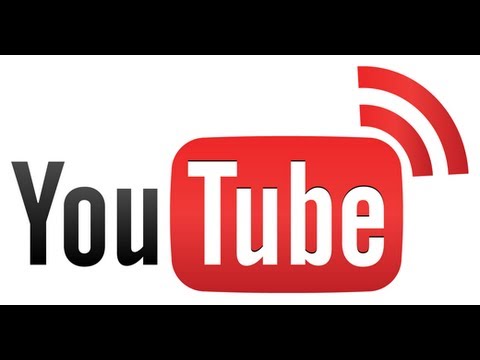 В конце концов, 30% всех интернет-пользователей утверждают, что смотрят как минимум один прямой эфир в неделю. Это почти полтора миллиарда человек, которых вы могли бы охватить своей прямой трансляцией.
В конце концов, 30% всех интернет-пользователей утверждают, что смотрят как минимум один прямой эфир в неделю. Это почти полтора миллиарда человек, которых вы могли бы охватить своей прямой трансляцией.
Зачем выходить в эфир на YouTube?
Видео в прямом эфире на YouTube — это отличный способ выделиться и предложить уникальные, полезные видео.
Вот несколько веских причин для участия в прямых трансляциях YouTube:
Превратите видео в событие
Ажиотаж — это движущая сила в Интернете, и вы можете создать потрясающие волны, если будете относиться к своей видеотрансляции на YouTube Live как к виртуальному событию. В конце концов, нет лучшего способа создать FOMO, чем создать шумиху с помощью часов обратного отсчета и множества рекламных постов в ваших социальных сетях.
мы транслируем в ваши Quar Zones на YouTube в прямом эфире в эту пятницу в 19:00 по тихоокеанскому стандартному времени и собираем $$$ для персонала бара в @ZebulonLA, пострадавшем от кризиса 💜🦠 мы вас любим 💜🦠 смотрите здесь: https://t .
co/5ZaGZF6nrd pic.twitter.com/DulvFCPaQB
— SARAH SQUIRM (@SarahSquirm) 18 марта 2020 г.
Лучше всего то, что, в отличие от Twitch, ваш прямой эфир на YouTube можно приостановить во время его работы, поэтому зрители фактически получают лучшее из обоих миров с живым и видеоконтентом.
Прикоснитесь к большой аудитории
На YouTube более 2 миллиардов активных пользователей, и хотя они, вероятно, находятся на сайте по определенной причине, им также будет показываться контент, который, по мнению алгоритма, будет им интересен.
Это означает, что если у вас есть живое видео, которое идеально подходит для их ниши, вы, скорее всего, найдете новые взгляды, если будете регулярно вести прямые трансляции на YouTube. Кроме того, алгоритмы обычно предпочитают живое видео.
ПОМИМО АНИМАЦИИ | ЗАСТАВКА АНИМИРОВАННЫХ ПЕРСОНАЖЕЙ ДЕЙСТВУЕТ. Присоединяйтесь к нам в прямом эфире на YouTube: 24 марта.
На следующей неделе во время фестиваля Beyond Imagination, который соберет художников, технологов и партнеров из @technicolorcs. Подпишитесь на полный список участников фестиваля: https://t.co/z10qvs0ldo pic.twitter .com/WmytT5NpLA
— Technicolor (@Technicolor) 17 марта 2022 г.
Привлекайте своих зрителей в режиме реального времени
В прошлом двусторонний разговор с вашей аудиторией мог выглядеть примерно так: побудите их оставить комментарий, затем просмотрите их все (и остерегайтесь троллей), прежде чем отвечать текстом или в другом видео.
Но с YouTube Live вы можете читать чат в режиме реального времени и напрямую взаимодействовать со своей аудиторией. Вы даже можете поощрять активность в чате, включив функцию Суперчата. Это также отличный способ увеличить базу подписчиков.
Создавайте отличный контент, не задумываясь над ним
Поскольку это прямой эфир, зрители не обязательно ожидают гладкого, профессионального вида стандартного контента YouTube. Но все еще можно сделать вашу трансляцию более изысканной с помощью правильного оборудования, оверлеев и работы с камерой. Это означает, что вы можете сделать свое живое видео настолько причудливым или приземленным, насколько захотите.
Но все еще можно сделать вашу трансляцию более изысканной с помощью правильного оборудования, оверлеев и работы с камерой. Это означает, что вы можете сделать свое живое видео настолько причудливым или приземленным, насколько захотите.
Лучше всего то, что вы можете пропустить мучительные правки перед публикацией своего контента. Как только вы выходите в эфир, это там!
Как начать трансляцию с YouTube Live
Звучит неплохо, но вам может быть интересно, как начать трансляцию на YouTube. Это на самом деле невероятно просто. Просто следуйте нашему пошаговому руководству.
Включите свой канал
Прежде чем вы сможете вести прямую трансляцию, вам необходимо подтвердить свой канал YouTube — не волнуйтесь, это не так сложно, как получить значок подтверждения YouTube. Перейдите на страницу www.youtube.com/verify, чтобы добавить свой номер телефона и получить код подтверждения.
Вот и все; Ваш аккаунт YouTube подтвержден! (Если бы это было так просто на других сайтах.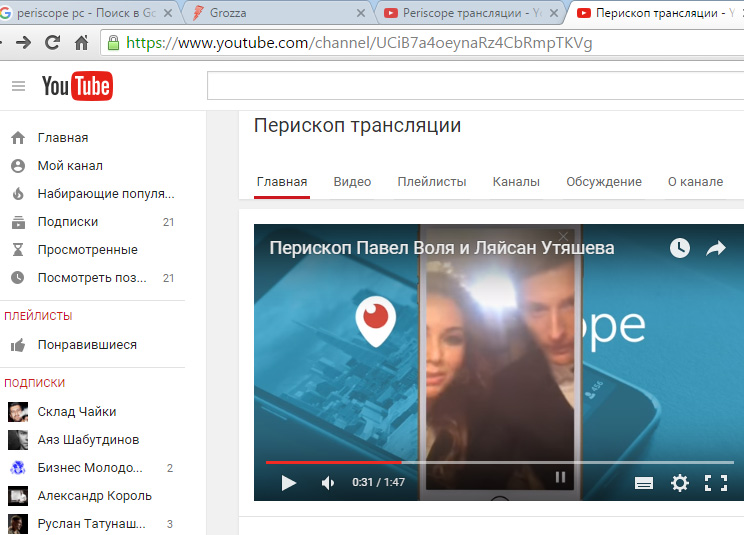 )
)
После проверки потребуется 24 часа, чтобы ваша учетная запись была активирована для прямой трансляции. После активации вы можете вести прямую трансляцию с компьютера с любым количеством подписчиков, но для прямой трансляции с мобильного устройства вам необходимо иметь не менее 1000 подписчиков.
Отсюда вы можете выполнить следующие действия:
На рабочем столе
1. Перейдите на страницу www.youtube.com/dashboard.
2. Нажмите кнопку Создать в правом верхнем углу.
3. Выберите Вступить в действие . Вы попадете в комнату управления YouTube Live (см. ниже).
На мобильном телефоне
1. Откройте приложение YouTube.
2. Щелкните значок плюса в нижней части приложения.
3. Коснитесь Включить .
Выберите, как вы хотите транслировать
Рабочий стол
Если ваша прямая трансляция имеет простую предпосылку, встроенная камера вашего компьютера (или, что еще лучше, внешняя камера, которую вы настроили), безусловно, сделает свое дело.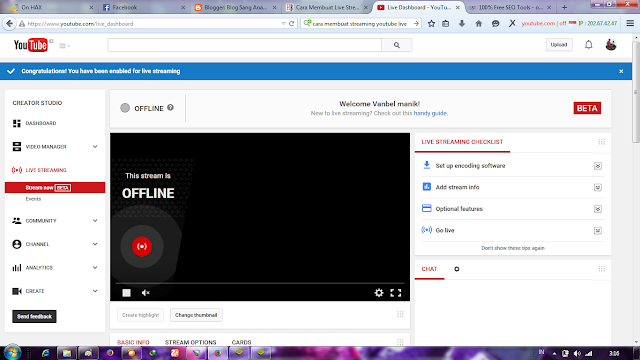 . Эстетически приятная комната в качестве фона может иметь большое значение.
. Эстетически приятная комната в качестве фона может иметь большое значение.
Как транслировать с рабочего стола
1. Перейдите на страницу www.youtube.com/dashboard в браузере.
2. Щелкните значок видеокамеры в правом верхнем углу.
3. Нажмите Go Live , затем выберите Веб-камера .
4. Добавьте свой заголовок и настройки конфиденциальности.
5. Нажмите Дополнительные параметры , чтобы добавить описание, включить или отключить чат, монетизацию, продвижение и многое другое (см. ниже).
6. Нажмите Далее . YouTube автоматически сделает миниатюру фото с веб-камеры. Вы можете переснять его или загрузить изображение позже.
7. Выберите Вступить в действие .
8. Чтобы остановить, выберите End Stream внизу.
Мобильный телефон
Стриминг с мобильного устройства технически ничем не отличается от стриминга с веб-камеры вашего компьютера, но мобильный отлично подходит для более приземленных, непринужденных трансляций.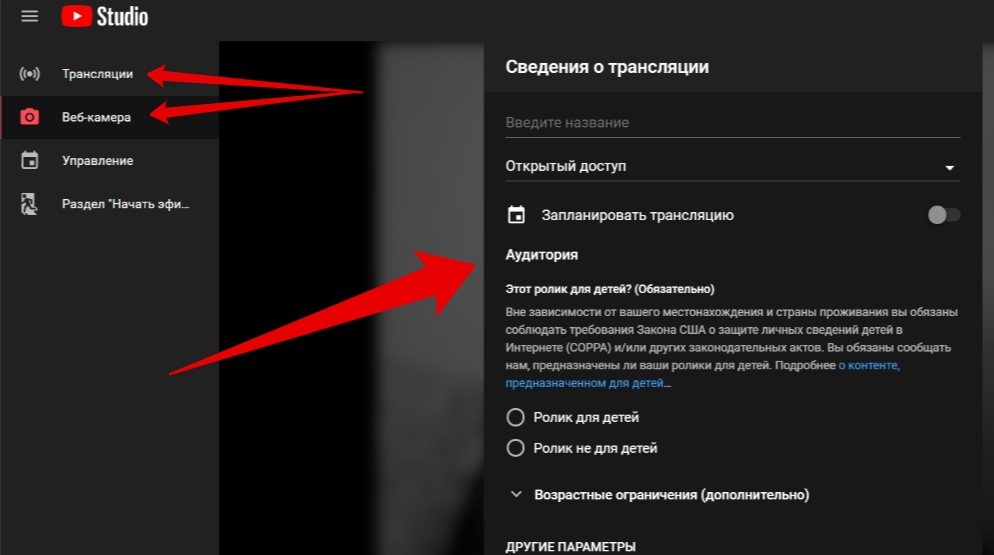 Вертикальное видео, транслируемое в режиме селфи, идеально подходит для того, чтобы продемонстрировать новую стрижку или поделиться горячими сплетнями с фанатами. Тем не менее, это, вероятно, будет слишком грубо, скажем, для продолжительной академической дискуссии.
Вертикальное видео, транслируемое в режиме селфи, идеально подходит для того, чтобы продемонстрировать новую стрижку или поделиться горячими сплетнями с фанатами. Тем не менее, это, вероятно, будет слишком грубо, скажем, для продолжительной академической дискуссии.
Как выполнять потоковую передачу с мобильного телефона
1. В приложении YouTube выберите значок видеокамеры.
2. Выберите Вступить в действие .
3. Добавьте свой заголовок и настройки конфиденциальности.
4. Выберите Дополнительные параметры , чтобы добавить описание. Выберите Показать больше , чтобы включить или отключить чат, возрастные ограничения, монетизацию, рекламные объявления и многое другое.
5. Нажмите Показать меньше для выхода и выберите Далее . Сделайте снимок или загрузите миниатюру.
6. Нажмите Поделиться , чтобы поделиться ссылкой в социальных сетях.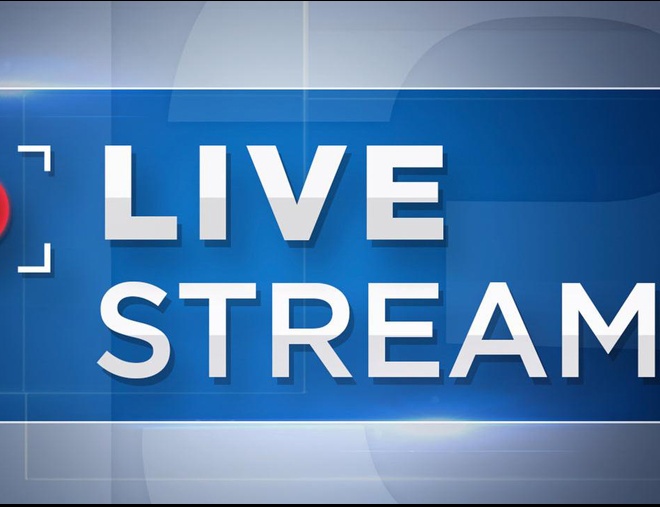
7. Выберите Ввод в действие .
8. Чтобы остановить, нажмите Готово и затем Ок .
Потоковая передача кодировщика
Кодировщики, безусловно, лучший вариант для прямой трансляции, хотя здесь, безусловно, требуется обучение. Используя программное обеспечение для потоковой передачи, такое как OBS или Streamlabs (или множество других — список одобренных кодировщиков YouTube доступен здесь), вы можете создавать собственные фоны, добавлять оверлеи и собственные эмоции, легко монетизировать свой поток и поддерживать высокое качество звука и видео на всем протяжении.
Пример интерфейса OBS.
Как выполнять потоковую передачу с помощью кодировщика
1. Найдите лучшее программное обеспечение для кодирования, соответствующее вашим потребностям и характеристикам компьютера. Следуйте их инструкциям, чтобы настроить поток. Список проверенных кодировщиков YouTube Live доступен здесь.
2. Выберите значок видеокамеры.
3. Нажмите Go Live , затем выберите Stream . Если вы уже транслировали ранее, выберите Копировать и создайте , чтобы использовать предыдущие настройки. В противном случае выберите Новый поток .
4. Добавьте заголовок, описание, категорию и настройки конфиденциальности, затем загрузите миниатюру. Вы также можете запланировать свою трансляцию и включить монетизацию. Нажмите Создать поток .
5. Перейдите к Настройки потока и скопируйте ключ потока. Вы можете использовать тот же ключ потока для будущих потоков. Вы также можете настроить и сохранить несколько ключей потока.
6. Вставьте ключ потока в соответствующее поле вашего энкодера (это зависит от программного обеспечения).
7. Вернитесь на панель инструментов YouTube и нажмите «Начать трансляцию».
8. Чтобы завершить поток, щелкните Завершить поток.
Бесплатный контрольный список для роста на YouTube: Узнайте, как один ютубер увеличил свой канал почти до 400 000 подписчиков за 4 года и как вы тоже можете набирать 100 000 подписчиков в год.
Получить контрольный список!
8 советов по использованию YouTube Live
1. Поставьте перед собой цель
Почему вы хотите транслировать видео на YouTube Live? Да, вы . Если вы можете потратить несколько минут на обдумывание целей вашей трансляции на YouTube, вы сможете точно спланировать, что делать.
В конце концов, если вы хотите вовлечь свою аудиторию в распаковку продукта вживую, вам нужно получить коробку с продуктом внутри. В конечном счете, знание того, почему вы это делаете, поможет вам понять, как этого добиться.
2. Будьте готовы
После того, как вы изложили свою стратегию, вы можете составить контрольный список и начать подготовку к шоу.
Вы будете работать в одиночку или в команде? Если это командная работа, определите роль каждого человека в потоке.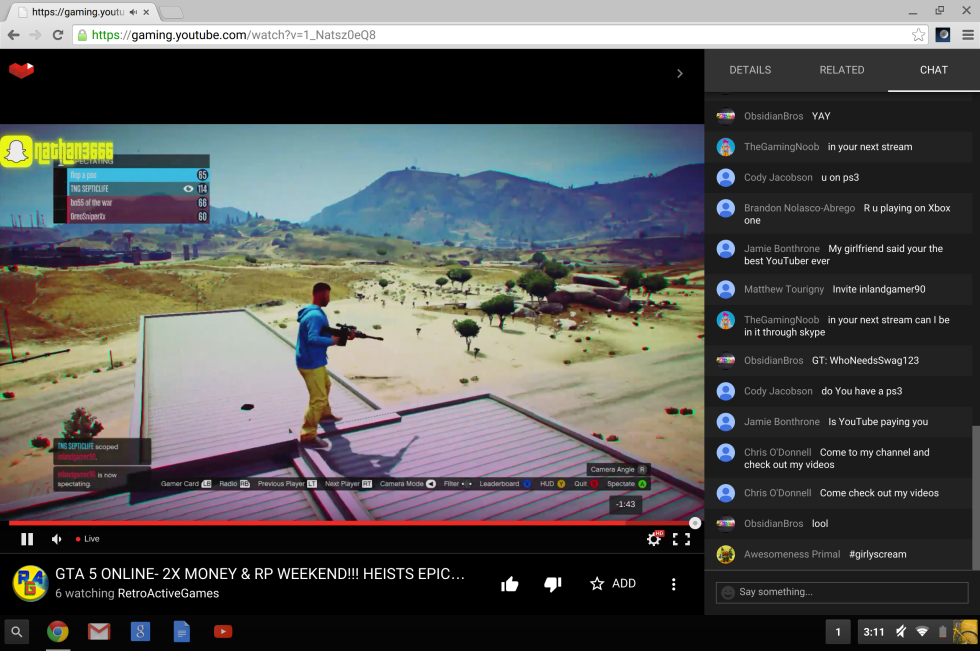 Сюда может входить кто угодно, от оператора до модератора чата (в непредсказуемом мире прямых трансляций модератор всегда будет хорошим человеком на вашей стороне).
Сюда может входить кто угодно, от оператора до модератора чата (в непредсказуемом мире прямых трансляций модератор всегда будет хорошим человеком на вашей стороне).
Вы планируете принимать гостей? Если это так, вам нужно определить, как вы будете представлять их, и убедиться, что у них есть точное время для звонка. просто точечные заметки. Таким образом, вы сможете избежать мертвого воздуха.
3. Рассмотрите свой контент
Помимо следования теме, вы также должны убедиться, что ваш контент YouTube Live соответствует возрасту (вы сможете выбрать, подходит ли он для детей, когда вы настраиваете) и соответствует принципам сообщества YouTube.
Если вы нарушите политику YouTube, вы получите предупреждение, запрещающее вести трансляции в течение 14 дней.
4. Продвигайте как сумасшедший
Идеального времени для потоковой передачи не существует, но вы сможете получить приблизительное представление, просмотрев аналитику YouTube и выяснив, когда люди больше всего смотрели ваши видео.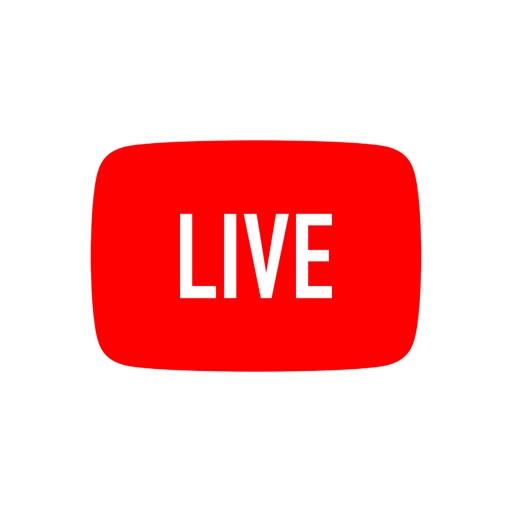 Как только вы определите время, продвижение вашего стрима должно стать вашей навязчивой идеей.
Как только вы определите время, продвижение вашего стрима должно стать вашей навязчивой идеей.
Поднимите шумиху во всех своих социальных сетях. Создавайте рекламу, плакаты, истории IG и видео, чтобы подключить поток. Разместите баннер на своей странице YouTube или сделайте трейлер трансляции. Связывайте это везде. Ведите себя так, как будто это событие века — и действительно верьте, что так оно и есть.
Примечание. Как только вы войдете в курс дела, вам следует подумать о потоковой передаче в одно и то же время каждую неделю. Это создаст органическую аудиторию и сделает ваш канал надежным источником информации и развлечений.
Источник: Sportsnet на YouTube
5. Инвестируйте в эстетику
Разница между посредственной трансляцией и фантастической, кажущейся профессиональной трансляцией часто сводится к упаковке. Если вы хотите выделиться, вам обязательно нужно инвестировать в внешний вид вашего шоу.
Это включает в себя все, от отличного миниатюрного изображения (в идеале 1280 x 720 с минимальной шириной 640 пикселей) до наложений и фонов, если вы используете кодировщик. Возможно, вам придется потратить некоторое время (если вы делаете это самостоятельно) или деньги (если вы нанимаете дизайнера), но безупречный внешний вид выделит вас.
Возможно, вам придется потратить некоторое время (если вы делаете это самостоятельно) или деньги (если вы нанимаете дизайнера), но безупречный внешний вид выделит вас.
6. Знайте свое оборудование
Вы можете сделать видео в прямом эфире на YouTube, нажав кнопку и поговорив в веб-камеру, но есть множество способов улучшить это, и они будут иметь значение.
Подумайте об обновлении вашей веб-камеры, вложении средств в аудиооборудование (даже USB-микрофон начального уровня значительно улучшит ваш диалог), покупке кольцевых ламп или другого светового оборудования, поиске зеленого экрана и т. д. Вам также следует проверить скорость вашего интернета. (например, на speedtest.net). Если возможно, используйте проводное соединение Ethernet для постоянной скорости.
Примечание. В отличие от Twitch, максимальное разрешение которого составляет 1080p, YouTube Live может фактически поддерживать потоки 4K с разрешением 2160p. Если у вас есть оборудование для этого, вы можете сделать свою трансляцию невероятно высокого разрешения.
7. Обращайтесь к своей аудитории
Мы установили, что одним из лучших аспектов YouTube Live является потенциал вовлечения, и вы, безусловно, должны максимизировать его, максимально привлекая свою аудиторию.
Подготовьте вопросы, чтобы задать их во время трансляции, следите за чатом, чтобы отмечать комментаторов, или даже создавайте опросы, в которых ваши зрители могут проголосовать. Все это отличные способы заинтересовать вашу аудиторию, повышая вероятность того, что они пригласят своих друзей в следующий раз.
8. Расслабьтесь немного
Люди смотрят прямые телепередачи, такие как SNL , из-за ляпов не меньше, чем из-за шуток, если не больше. Тот же менталитет применим и к прямой трансляции.
Конечно, вы должны быть как можно лучше подготовлены, но вы также должны уметь справляться с ударами и получать от этого удовольствие. Не ругайте себя, но если что-то пойдет не так (а, скорее всего, так и будет), посмейтесь над этим. Расслабьтесь и получайте удовольствие, и ваша аудитория тоже.
Расслабьтесь и получайте удовольствие, и ваша аудитория тоже.
Идеи и примеры видео YouTube Live
Практически нет ограничений на то, что вы можете делать с YouTube Live. Вот лишь несколько примеров интересных вещей, которые люди делают с сервисом.
Часы работы в прямом эфире с Тимом Хайдекером
Любимый комик Тим Хайдекер не просто запустил подкаст, как все остальные. Вместо этого он занят Office Hours Live , шоу, которое транслируется в прямом эфире на YouTube, а затем выпущено в виде аудиоподкаста.
Здесь много взаимодействия с публикой, в том числе секция звонков, а также знаменитости, которые играют персонажей и играют роли. Это свидетельство всего, что можно сделать с помощью YouTube Live.
Это свидетельство всего, что можно сделать с помощью YouTube Live.
Big Rig Travels
Нет недостатка в увлекательных прямых трансляциях повседневных моментов, и Big Rig Travels — одна из лучших, если вы хотите отправиться в путь и почувствовать себя сделать несколько поставок.
Хип-хоп радио lofi – ритмы для отдыха/учебы до
Некоторые пользователи превратили YouTube Live в рай для меломанов, даже запустив полноценные радиостанции.![]() Самым известным на сегодняшний день является LofiGirl, чьи плейлисты со спокойной, расслабляющей анимацией помогли популяризировать жанр «битвы лоу-фай, под которые можно расслабиться/поучиться».
Самым известным на сегодняшний день является LofiGirl, чьи плейлисты со спокойной, расслабляющей анимацией помогли популяризировать жанр «битвы лоу-фай, под которые можно расслабиться/поучиться».
Первая итерация учетной записи была временно заблокирована после трансляции более 13 000 часов, что сделало ее одним из самых длинных видео на YouTube в истории.
Анджела Андерсон
Ваша прямая трансляция не обязательно должна быть яркой или сложной. Анджела Андерсон собрала большую преданную аудиторию, которая смотрит на ее невероятно успокаивающие двухчасовые сеансы рисования.
Luthiers Question Time
youtube.com/embed/WAwcJdSwOYI?enablejsapi=1&038;origin=https%3A%2F%2Fblog.hootsuite.com» frameborder=»0″ allow=»accelerometer; autoplay; clipboard-write; encrypted-media; gyroscope; picture-in-picture» allowfullscreen=»»>
Если вы работаете в узкоспециализированной нише, вероятно, у вас уже есть рынок, который вы можете занять на YouTube. Crimson Guitars использует свои еженедельные живые выступления, чтобы ответить на насущные вопросы гитаристов. (И если вам интересно, лютье — это тот, кто делает струнные инструменты. Чем больше вы знаете!)
LOCK HORNS (Banger TV)
Сериал Lock Horns от Banger TV показывает, что вы можете творить чудеса YouTube, просто установив камеру в своем офисе. Специальные гости приходят, чтобы обсудить гипернишевые поджанры хэви-метала, и, несмотря на отсутствие цифровых наворотов, это очень увлекательное шоу.
Специальные гости приходят, чтобы обсудить гипернишевые поджанры хэви-метала, и, несмотря на отсутствие цифровых наворотов, это очень увлекательное шоу.
Вечеринка с просмотром That Thing You Do Watch Party
В начале пандемии многие знаменитости объединились для благотворительных прямых трансляций, чтений за столом и просмотра вечеринок. 9Вечеринка 0167 That Thing You Do — прекрасный пример правильно организованной трансляции.
Весь актерский состав фильма пришел посмотреть фильм, и они просто синхронизировали трансляцию с началом фильма, а это означает, что фанаты могли поставить ее в очередь вместе с самим фильмом, и никому не пришлось бы беспокоиться о каких-либо нарушениях авторских прав.




 (Сохраняйте эту строку символов в секрете.) Если окно не появляется или вы случайно закрыли его, поищите эту информацию в левом нижнем углу Live Control Room.
(Сохраняйте эту строку символов в секрете.) Если окно не появляется или вы случайно закрыли его, поищите эту информацию в левом нижнем углу Live Control Room.
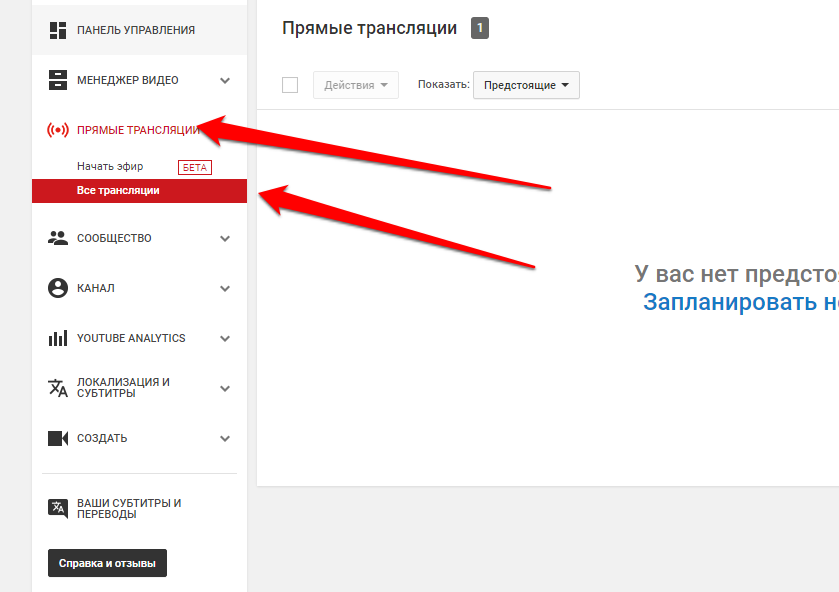
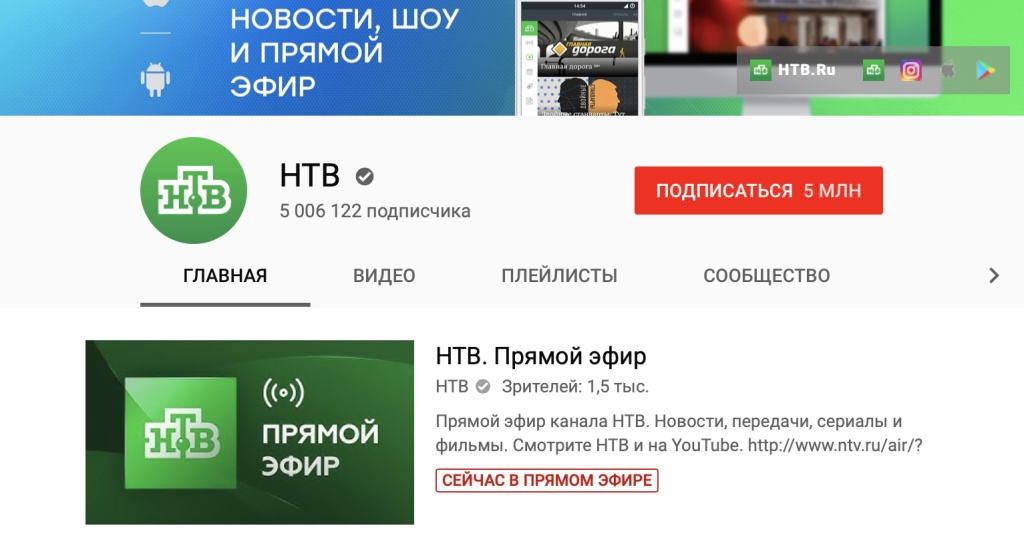
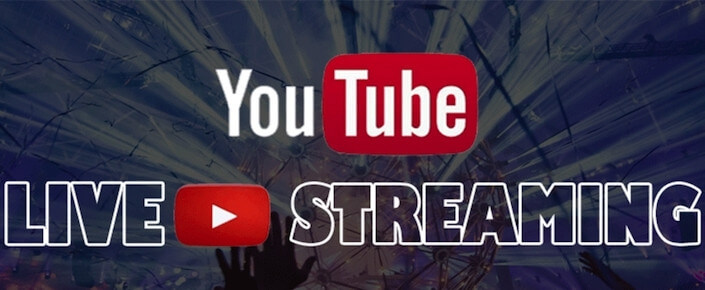
 co/5ZaGZF6nrd pic.twitter.com/DulvFCPaQB
co/5ZaGZF6nrd pic.twitter.com/DulvFCPaQB На следующей неделе во время фестиваля Beyond Imagination, который соберет художников, технологов и партнеров из @technicolorcs. Подпишитесь на полный список участников фестиваля: https://t.co/z10qvs0ldo pic.twitter .com/WmytT5NpLA
На следующей неделе во время фестиваля Beyond Imagination, который соберет художников, технологов и партнеров из @technicolorcs. Подпишитесь на полный список участников фестиваля: https://t.co/z10qvs0ldo pic.twitter .com/WmytT5NpLA